Los campos se utilizan para almacenar información en el perfil del suscriptor.
El agente de IA puede recopilar datos personales y almacenarlos en la tarjeta del suscriptor.
Puede configurar su agente de IA para registrar respuestas en el campo especificado cuando se comunique con un suscriptor.
Puede obtener más información sobre la configuración del agente de IA en el artículo .
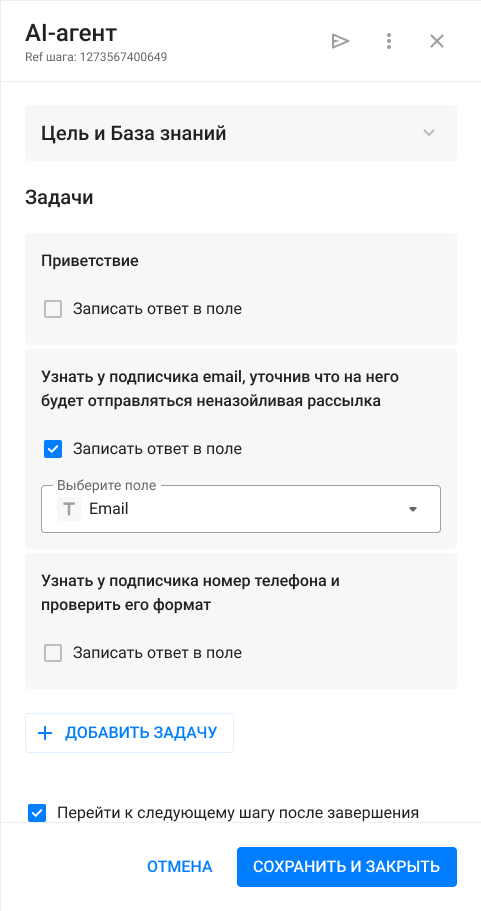
Tipos de campo
Campos estándar y personalizados
Hay campos estándar que se crean por defecto: nombre, correo electrónico, teléfono, etiquetas UTM.
Puedes crear un campo personalizado con cualquier nombre. Este puede contener caracteres cirílicos y latinos, números y guiones bajos.
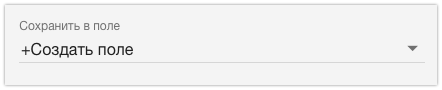
Campos de texto y numéricos
El campo de texto permite almacenar texto con cualquier conjunto de caracteres o un enlace. Por ejemplo, un nombre.
numéricos usar para almacenar números y realizar operaciones matemáticas con ellos. Más información sobre los campos numéricos ↗
El tipo de campo se selecciona cuando se crea:
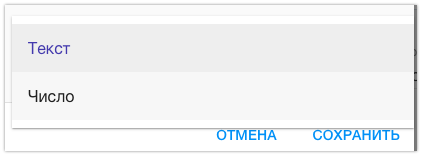
Al crearlo, un campo de texto estará inicialmente vacío y un campo numérico tendrá un valor de 0.
Cómo utilizar los campos
- Para guardar información
En el campo puedes ingresar cualquier dato: nombre, número de teléfono, correo electrónico, ciudad, ingresos, presupuesto, color favorito, nombre del niño, etiqueta UTM, etc.
- Para transmitir información
Una vez que la información se guarda en el campo, puedes transferirla mediante un webhook a otros sistemas: por ejemplo, a un CRM, un sistema de análisis, un seminario web o un sistema de distribución de correo electrónico.
También puedes enviar una notificación por correo electrónico. El texto del correo mostrará los campos y sus datos.
- Para análisis
Puedes filtrar usuarios según la presencia o ausencia de un campo y la información que contiene. Por ejemplo, puedes filtrar solo a quienes dejaron un número de teléfono.
Cómo crear un campo
- Los campos de nombre y etiquetas UTM se agregan automáticamente.
- En el de preguntas , puede crear un campo de cualquier tipo. Para ello, en la columna "Guardar en campo", desplácese hasta el final de la lista, seleccione "+ Crear campo", asígnele un nombre y seleccione el tipo.
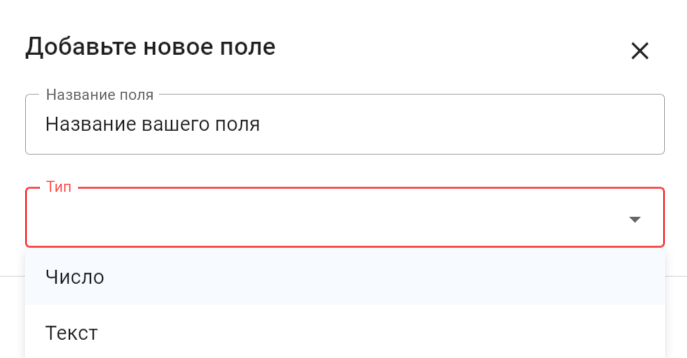
- En el Acción , puede crear un campo. Para ello, añada el bloque, haga clic en Añadir acción y seleccione "Acciones con campos/variables". A continuación, seleccione la acción "+Crear campo" y especifique el nombre del campo y su valor. El tipo de acción predeterminado es "Establecer campo". No se puede modificar.
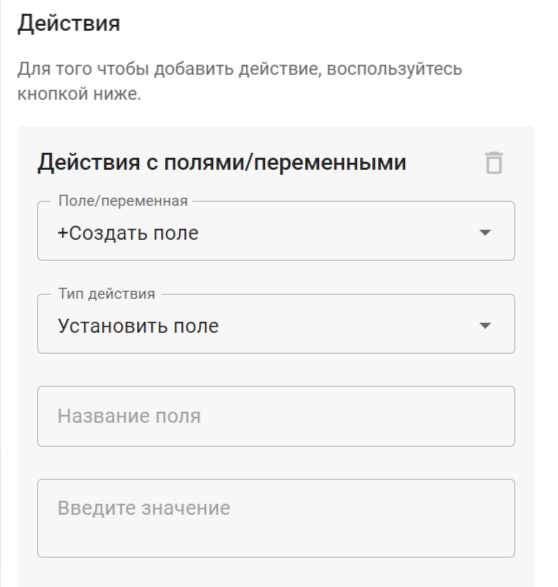
🚩 tipo creará un campo de texto.
- En la configuración, en la sección "Campos personalizados":
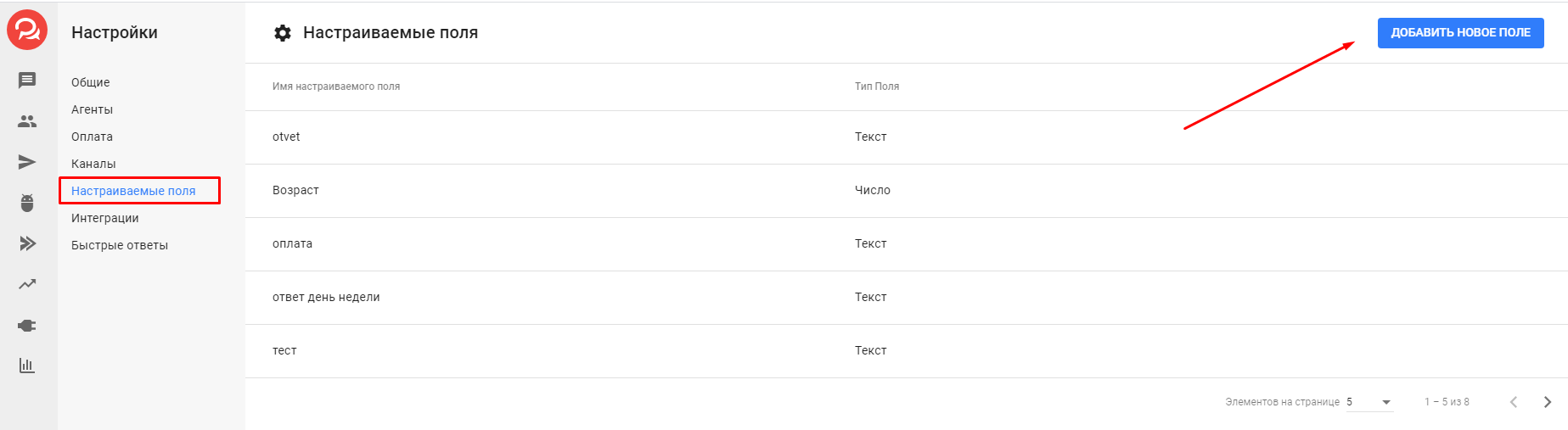
Datos de campo
Comprobación de entrada
En la configuración del bloque "Pregunta", puede habilitar la validación de entrada.
🚩 Si el suscriptor no ingresa los datos en el formato requerido, el bot se detendrá.
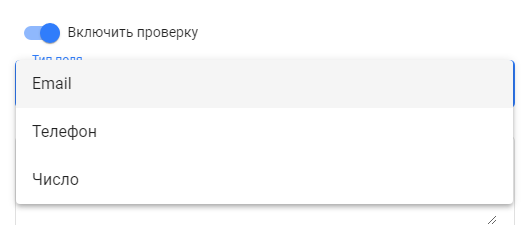
- El correo electrónico debe contener caracteres latinos y el signo "@".
- El número de teléfono puede contener de 4 a 15 caracteres. Se permiten números, corchetes, guiones y espacios. El perfil del suscriptor guardará el número sin caracteres.
- Un campo con el tipo "Número" sólo aceptará números.
🚩 Si la verificación de número está habilitada, el suscriptor no avanzará más en la cadena hasta que ingrese el valor requerido.
Puede deshabilitar la validación para el campo Teléfono estándar.
No se puede desactivar la validación para el campo personalizado "Número".
Comprobar condición en el bot
Al configurar “Condiciones” en el bot, es importante tener en cuenta el caso.
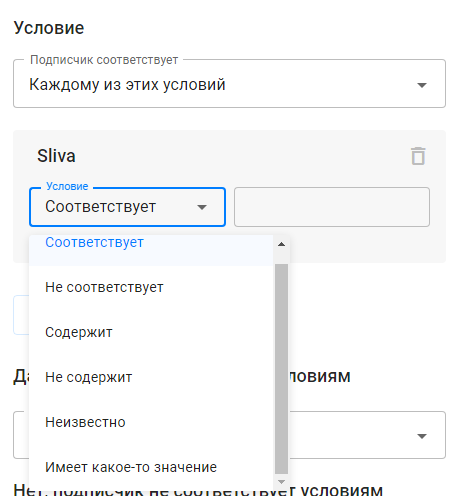
Campos = macros
Cada campo se convierte automáticamente en una macro y su valor se puede insertar en un mensaje de texto.
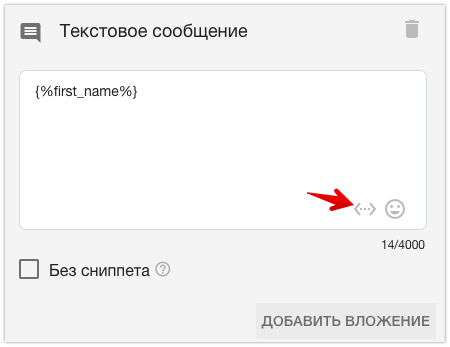
Puede obtener más información sobre las macros en el artículo ↗
Cómo eliminar un campo innecesario
Si un campo ya no es necesario, puedes archivarlo.
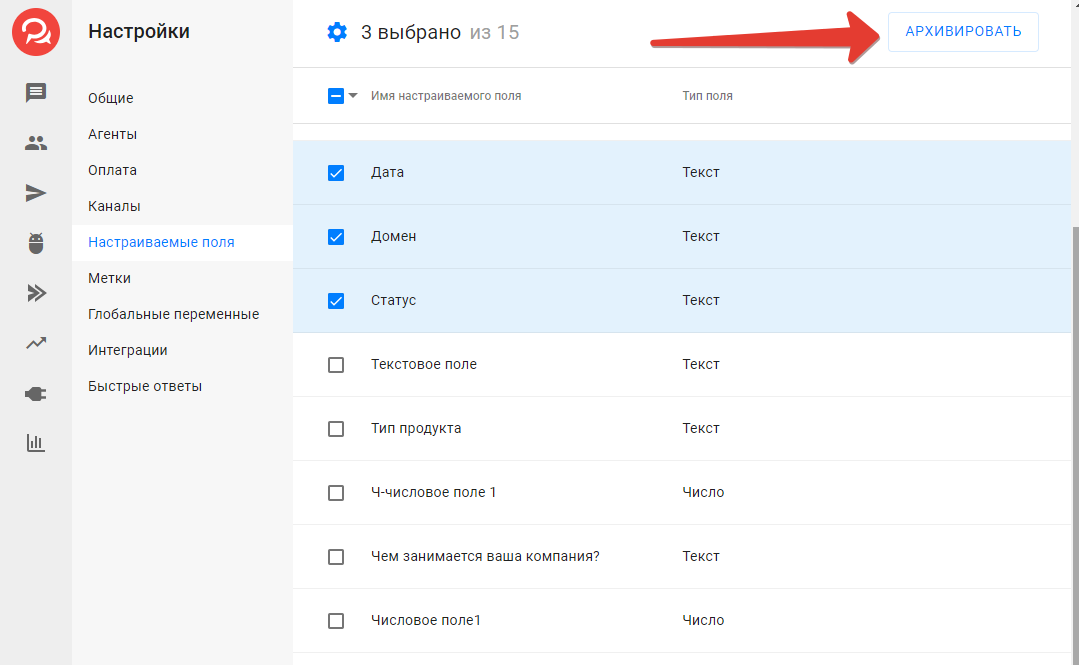
Campos en "Archivo":
- Están ocultos en todas las listas. No los encontrarás en correos, filtros ni bots.
- Están ocultos para las descargas, las API y los perfiles de suscriptores, de todas partes.
- Seguir trabajando con bots. Si se usa un campo en un bot y se archiva, se seguirán escribiendo y leyendo datos. El bot no se interrumpirá.
- Los campos archivados no se envían por correo electrónico.
Si necesita el campo nuevamente, descomprímalo en la sección “Configuración” – “Campos personalizados” – “Archivo de campos”.
Si no has encontrado la respuesta a tu pregunta, pregúntanos en el chat dentro de tu cuenta o escríbenos a BotHelpSupportBot o a hello@bothelp.io
Obtenga 14 días de funcionalidad completa de la plataforma para crear mailings, autofunnels y chatbots BotHelp.